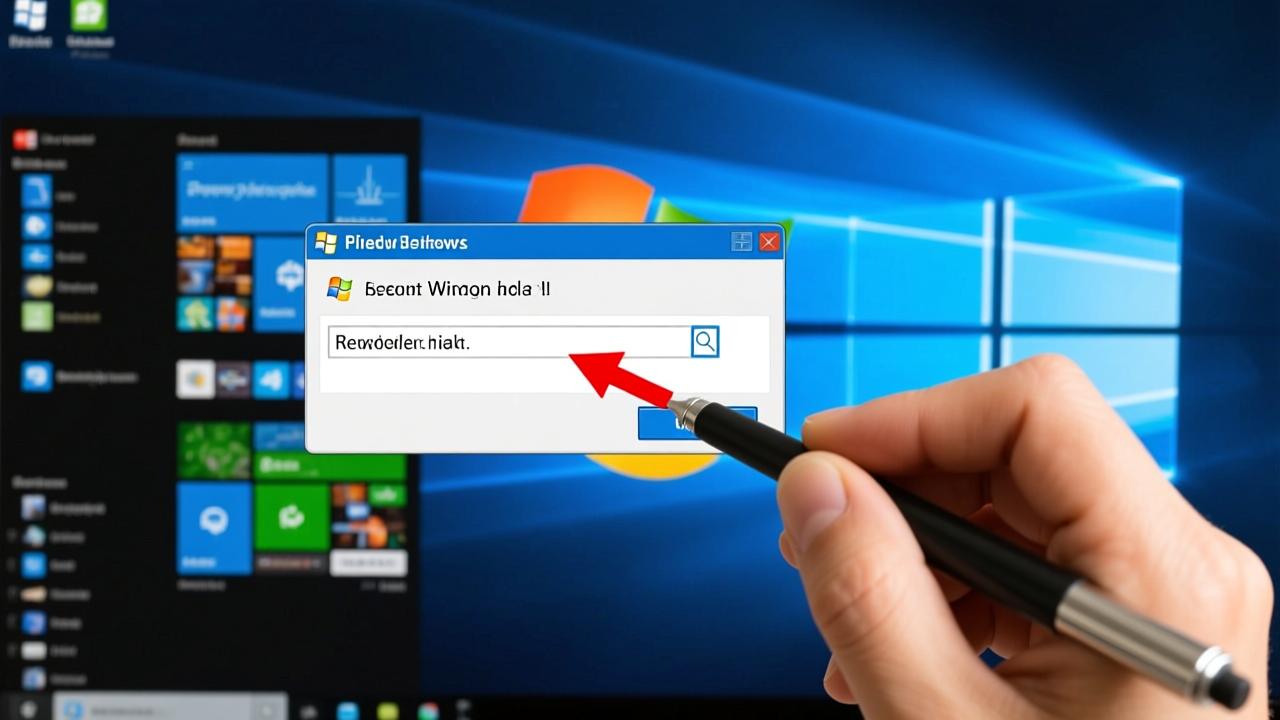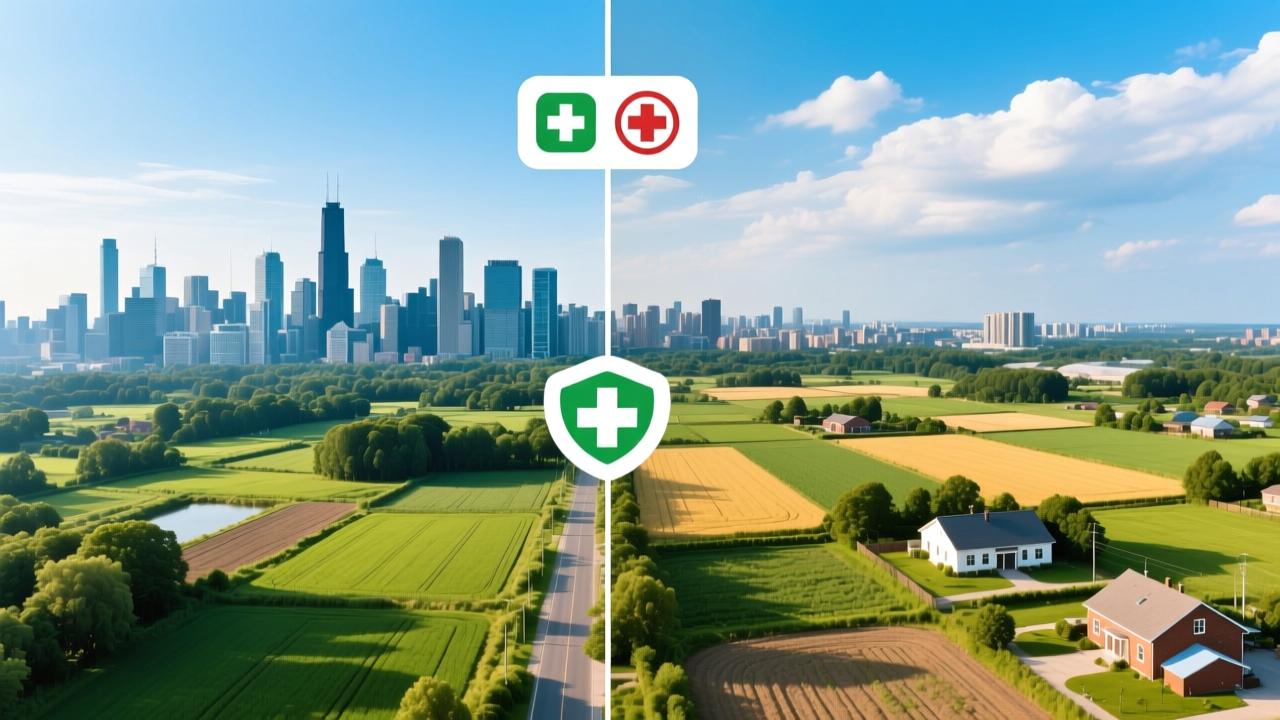小米电视如何投屏?3步解决搜不到、黑屏、不同步问题,轻松实现手机到大屏无缝连接
我刚开始用小米电视的时候,最想干的一件事就是把手机里的视频、照片和音乐“扔”到大屏幕上。那种指尖一划,画面瞬间放大几倍的感觉太爽了。但第一次尝试时却失败了——电视搜不到设备,手机也找不到目标。后来我才明白,投屏不是点一下就能成的事,得先把基础设置搞清楚。

其实整个过程并不复杂,只要三步走:确认网络、打开电视接收功能、在手机上发起连接。这三步就像搭积木的底座,少了哪一块都不稳。下面我就从自己的使用经验出发,手把手带你完成这些准备工作。
确认网络环境:确保手机与小米电视连接同一Wi-Fi
我家里的路由器装在客厅,一开始总觉得信号够强,手机连5G频段,电视自动跳2.4G,结果怎么都搜不到对方。折腾半天才发现,虽然都在一个路由器下,但不同频段等于“不在同一个房间说话”。
现在我每次要投屏前,第一反应就是打开手机Wi-Fi设置,看看连的是哪个网络。然后拿起电视遥控器,进入【设置】→【网络设置】,核对电视当前连接的Wi-Fi名称是否一致。必须是完全相同的SSID(也就是网络名称),否则再怎么刷新也白搭。
有时候家里人多,会建两个名字相似的Wi-Fi,比如“Home-5G”和“Home”。这种时候尤其要注意别看走眼。我现在干脆让宽带师傅把双频合一打开了,手机和电视不管连哪个频段,系统都会自动归为一个网络名,省了不少麻烦。
开启小米电视的投屏功能:使用系统自带“无线显示”或“投屏”选项
很多人以为电视开机就能直接接收投屏,其实不是这样。我之前就遇到过这种情况:手机能搜到电视图标,一点连接就提示“设备未响应”,最后发现是电视那边根本没开启接收功能。
正确做法是拿着小米电视遥控器,进入主界面后按【菜单键】或者直接进【设置】→【连接与共享】→ 找到“无线显示”或“投屏”这个功能并打开它。有的型号叫“Miracast”,有的叫“屏幕镜像”,位置可能略有不同,但基本都在“连接”相关的菜单里。
开启之后,电视屏幕上通常会出现一行提示:“等待设备连接…” 或者显示一个动态二维码。这就说明它已经进入待命状态了。我习惯把这个功能一直开着,毕竟现在投屏用得频繁,关来关去反而麻烦。
手机端操作指南:安卓与iOS设备投屏操作步骤详解
我家里有两部手机,一部是小米自家的安卓机,另一部是老婆用的iPhone,它们的操作方式完全不同,但都能顺利投屏到小米电视上。
先说安卓手机。如果你用的是小米、红米这类MIUI系统的设备,操作特别简单。从屏幕顶部往下滑,打开控制中心,找到那个带有“显示器”图标的按钮,一般写着“投屏”或“无线显示”。点击后系统会自动扫描局域网内的设备,等几秒就能看到你的小米电视名字。选中它,电视上弹出确认框点“允许”,画面立刻同步过来。
而iPhone用户就得借助AirPlay协议了。苹果原生不支持Miracast,所以不能直接通过系统投屏。我的解决办法是在App Store下载“乐播投屏”这类第三方应用,安装后打开,它会自动识别同一网络下的小米电视。选择设备后,再从iPhone控制中心呼出【屏幕镜像】,就能看到电视出现在列表中。首次连接需要输入验证码,之后就记住设备了。
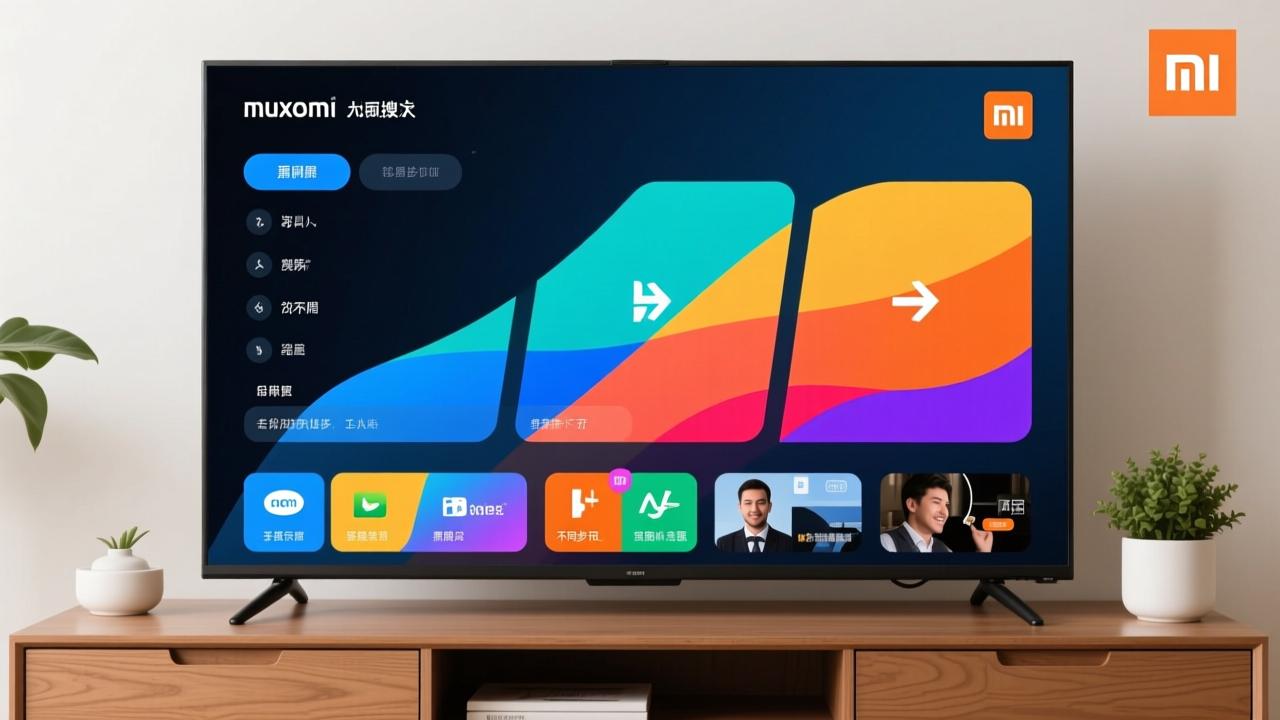
说实话,刚开始我也觉得iOS投屏麻烦,但现在习惯了反而觉得挺顺手。关键是一定要保持App后台运行,不然容易断连。
我用小米电视已经快两年了,从最开始只会把手机画面整个“扔”过去,到现在能精准地把某个视频、某张照片甚至某个网页推送到电视上,真的走过不少弯路。后来才发现,原来投屏不只有一种方法,不同的场景适合不同的方式。有些人只想看个电影,有些人想打游戏或者开家庭会议,每种需求背后都有最适合的投屏方案。
市面上常见的投屏方式其实就三大类:系统自带的无线镜像、第三方投屏软件、还有视频App内建的“TV投屏”功能。它们各有优劣,关键是要知道什么时候该用哪种。下面我就结合自己的日常使用习惯,一条条讲清楚这些方式到底怎么用,又适合哪些情况。
使用系统自带投屏功能(Miracast协议)实现无线镜像
最早让我觉得“黑科技”的就是系统级投屏。那时候我在手机上看抖音,突然想让全家人一起笑一下,手指一点,整个手机屏幕就完整出现在电视上了。那种无延迟、全同步的感觉特别爽,尤其是玩游戏或者演示操作的时候。
这个功能的核心是Miracast协议,安卓设备原生支持。只要手机和电视在同一个Wi-Fi下,打开控制中心的“投屏”按钮,就能搜到小米电视的名字。连接成功后,你手机上干什么,电视就显示什么,完全镜像。我经常用它来给孩子放学习动画,或者给爸妈展示微信怎么操作,比口头描述直观多了。
不过这种全屏镜像也有缺点。比如我看爱奇艺的时候,如果走系统投屏,其实是把整个App界面包括广告都传过去了,而且音画偶尔会有轻微不同步。另外iOS设备不能直接走这条路,必须借助第三方工具中转。但它最大的优势在于“通用性强”,不管是什么App、什么内容,都能照搬过去,属于万能备选方案。
通过第三方应用投屏(如乐播投屏、百度TV等)
有一次我想在电视上看一个公众号里的短视频,发现主流视频平台都没有收录,系统投屏又卡顿严重。后来朋友推荐我试试“乐播投屏”,结果一用就离不开了。这类第三方应用其实扮演的是“翻译官”的角色,把各种来源的内容转换成电视能读懂的语言。
我现在手机里常驻两个投屏App:一个是乐播投屏,另一个是百度TV。它们的工作原理差不多——先在电视端安装对应的接收应用,然后手机打开App扫码或自动搜索设备,建立连接后就可以选择内容推送。乐播的好处是兼容性极强,连B站、快手、小红书这些非标准平台的内容都能推上去,而且支持4K高清传输。
我最喜欢的是它的“网页投屏”功能。有时候看到一篇带视频的新闻,直接复制链接丢进乐播,电视马上就能播放。百度TV则更偏向家庭娱乐,内置了一些免费影视资源,还能远程唤醒电视。当然这类App也不是完美无缺,部分免费版本会有广告,而且需要双方设备都开着对应App才能稳定运行。
利用视频APP内“TV投屏”按钮实现内容推送
如果说前两种是“技术流”,那这种方式就是“懒人福音”。现在主流视频平台基本都内置了投屏功能,像爱奇艺、腾讯视频、优酷、芒果TV这些,只要点开想看的剧集,右上角就会有个红色或白色的“TV”图标,轻轻一点,选择你的小米电视,几秒钟就能接通。

我自己追剧几乎全靠这招。比如晚上躺在沙发上刷腾讯视频,看到精彩处想换大屏继续看,不用退出也不用重新找片名,直接点那个小电视图标就行。电视会单独打开对应的客户端播放内容,而不是复制手机画面。这意味着我可以一边看电视,一边用手机回微信,互不干扰。
这种方式的最大好处是体验流畅、音画同步好,而且支持会员权益继承,不会出现“手机能看,电视不能看”的尴尬。但前提是电视得安装对应的应用,并且登录同一个账号。有时候我家电视太久没更新,某个新上线的综艺就是推不过去,更新完App立马解决。
我还发现一个小技巧:有些App比如哔哩哔哩,在投屏时可以选择“音频模式”,只传声音不传画面。晚上不想打扰家人睡觉时,连个蓝牙耳机静静听UP主讲故事,特别舒服。
用小米电视投屏这两年,我遇到过太多“明明昨天还好好的,今天就连不上”的情况。有时候是手机搜不到电视,急着给孩子放动画片却卡在原地;有时候是画面连上了却黑屏不动,像是电视罢工了一样;还有一次是我看球赛,声音慢了半拍,解说都喊进球了,电视上球员还在跑。这些糟心事我都经历过。
刚开始我以为是设备坏了,后来才发现,大多数问题其实出在设置、网络或者兼容性上。只要知道背后的“为什么”,解决起来并不难。下面这三个最常让我抓狂的问题,我都反复验证过解决方法,现在几乎一眼就能判断出症结在哪。如果你也正被这些问题困扰,不妨一条条对照试试。
搜索不到电视?检查电视接收功能与路由器设置
最让人崩溃的莫过于手机点开投屏功能,翻来覆去刷新,就是找不到那台明明开着的小米电视。我第一次遇到这种情况时,甚至怀疑是不是系统升级把功能关掉了。后来发现,问题往往出在几个特别基础但容易被忽略的地方。
首先得确认小米电视的投屏接收功能有没有打开。进入电视的“设置”→“显示”→“投屏”,确保“无线显示”或“投屏服务”是开启状态。有些用户为了省电或者防打扰,会不小心把它关掉,结果手机自然搜不到设备。另外,部分老款机型可能默认关闭该功能,重启电视后也需要手动再开一次。
还有一个隐藏雷区是路由器设置。很多人不知道,Miracast这类投屏协议依赖的是局域网内的多播通信(组播),而某些路由器出于安全考虑,默认关闭了IGMP Snooping或多播转发功能。这时候即使手机和电视连的是同一个Wi-Fi,也无法建立发现连接。我的解决办法是登录路由器后台,找到“高级设置”里的多播相关选项,统一设为“启用”。改完之后,手机瞬间就能搜到电视了。
我还试过一种极端情况:双频合一的Wi-Fi(2.4G和5G合并成一个名称)。虽然方便,但很多设备在切换频段时会导致投屏中断或无法发现设备。我把路由器拆分成两个独立的Wi-Fi名称后,固定手机和电视都连5G频段,稳定性提升非常明显。
连接后黑屏或卡顿?排查网络稳定性与设备性能
好不容易搜到电视、成功连接,结果屏幕一黑,啥也没有——这种问题我遇到过不下十次。一开始以为是信号太差,后来发现原因更复杂。有时候是网络扛不住高清数据流,有时候是手机或电视太“累”了,处理不过来。

最常见的原因是网络带宽不够。投屏本质是在传视频流,尤其是4K内容,对网络要求很高。如果家里同时有人下载大文件、打游戏或者直播,带宽被占满,投屏就会出现黑屏、花屏或者频繁缓冲。我的做法是让其他设备暂停占用带宽的操作,或者直接把小米电视用网线接到路由器上,有线连接比无线稳定太多。
另一个容易被忽视的因素是设备性能。比如我那台用了三年的旧手机,一投屏就开始发热,帧率明显下降,电视画面也就跟着卡顿。电视端也是如此,如果后台开了太多应用,内存吃紧,解码能力下降,也会导致接收异常。我会定期清理电视缓存,关闭不用的后台程序,必要时恢复出厂设置重来一遍。
还有一种特殊情况是投屏协议不匹配。比如安卓手机用系统镜像模式连接时,如果电视不支持当前编码格式,也可能表现为黑屏但音频正常。这时候换个方式,比如改用乐播投屏App中转,往往能绕过兼容性问题。我自己测试发现,第三方App通常做了更多适配优化,反而比原生协议更可靠。
投屏声音不同步或无声音?调整音频输出设置与应用兼容性
声音问题是最影响体验的。有一次我看电影,画面里人物已经说完话,声音才慢悠悠传来,像在看译制片。还有一次更离谱,画面正常播放,但一点声音都没有,折腾半天才发现是输出模式选错了。
音画不同步多数出现在系统级镜像投屏中,尤其是网络稍有波动时。解决办法有两个方向:一是尽量使用5GHz Wi-Fi减少干扰,二是降低投屏分辨率。我在手机投屏设置里找到“画质调节”选项,把清晰度从“高清”调成“流畅”,延迟立马改善。虽然画质略有牺牲,但至少不会再出现“先见闪电后闻雷声”的尴尬。
至于无声问题,首先要确认是不是静音了。电视遥控器按几下音量键,排除误触可能。接着看音频输出设置,有些用户外接了音响或耳机,系统可能会自动切换输出通道。进入小米电视“设置”→“声音”→“音频输出”,选择“HDMI ARC”或“光纤”前要确定设备是否真连着,否则就会没声。
还有一个坑来自App本身。比如某些小众视频平台在推送时,默认关闭了音频轨道,或者只支持特定编码格式。我遇到过一次B站投屏没声音,换了另一个投屏工具才恢复正常。这时候建议换一个主流App试试,或者更新当前App到最新版本,通常能修复兼容性漏洞。
我自己养成的习惯是:遇到声音异常,先重启手机和电视,再检查网络和设置。90%的问题都能在这几步内搞定。实在不行,就换种投屏方式,别死磕一种方法。